
ツールボタンで3つのウィンドゥを開閉できます。
 配置アシスタント 1 平面表示
配置アシスタント 1 平面表示  配置アシスタント 2 左立面表示です。
配置アシスタント 2 左立面表示です。  配置アシスタント 3 立面表示
配置アシスタント 3 立面表示
静止カメラです。
選択すると注視点が表示されます。

ムービカメラです。
選択すると注視点が表示されます。

点光源です。
選択すると黄色になります。

スポットライトです。
選択すると照射点が表示されます。

平行光です。
選択すると照射点が表示されます。
右クリックすると、コンテキストメニューが表示されます。
| 最適サイズ (全体) | カメラや光源を含むデータ全体を適切なサイズで表示します。 |
| 最適サイズ (モデルのみ) | カメラと光源を含まないモデル全体を適切なサイズで表示します。 |
| 最適サイズ (光源を除く) | カメラを含むモデル全体を適切なサイズで表示します。 |
|
|
|
| 動きの軌跡を表示する | 選択されているカメラやオブジェクトの軌跡を表示します。 |
| シェーディング表示する | ワイヤーフレームとシェーディングの表示を切り替えます。 |
 操作方向の固定
操作方向の固定
このボタンが ON になっていると、操作の動きの方向が1つの方向に限定されます。
起動時には、ワークビューと異なり、操作方向の固定は OFF になっています。
 カメラと光源の選択
カメラと光源の選択
カメラまたはその注視点ならびに光源またはその照射点を選択します。
マウスボタンを押しつづけると、カメラや光源の名前が表示されます。
Ctrl キーを押しながらクリックすると追加して選択されます。 すでに選択されている場合は、解除されます。
配置アシスタントではカメラと光源以外の選択はできません。 オブジェクトの選択はデータ階層またはワークビューで行います。
 オブジェクトの移動
オブジェクトの移動
現在選択されているオブジェクトを移動します。 複数のオブジェクトが選択されている場合は、選択されているすべてのオブジェクトが移動されます。 現在のビューに面している2つの座標軸と、前後方向となる座標軸でマウスの左ボタンと右ボタンを使い分けしています。 操作方向を固定していれば、移動する方向を座標軸方向に限定できます。 Ctrl キーを押しながらクリックすると他のカメラまたは光源を選択できます。 Shift キーを押しながら操作すれば、設定済のアニメーションの軌跡全体を移動できます。
左右上下に移動 左ドラッグ 前後方向に移動 右ドラッグ(上下) 1mmづつ移動 移動したい方向に動かした後 ホイールを回転 または↑↓キーを押す
 表示の拡大と縮小
表示の拡大と縮小
表示の拡大と縮小を行います。
デフォルトは拡大です。 Ctrlを押しながらの操作で
縮小です。
元のビューに戻るには、もう一度をクリックします。
単にクリックまたは拡大範囲をドラッグして囲みます。
クリックで縮小
 パン
パン
表示をパンします。
元のビューに戻るには、もう一度をクリックします。
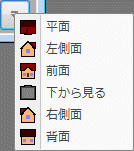
ビューの切換です。
リストボックスからビューを選び、自在に表示を切換えて使用します。
配置アシスタント 1 と 2 の両方を平面表示とし、異なる部分を拡大して利用することもできます。

Copyright © 1992-2017 ArcJapan Incorporated. All rights reserved.